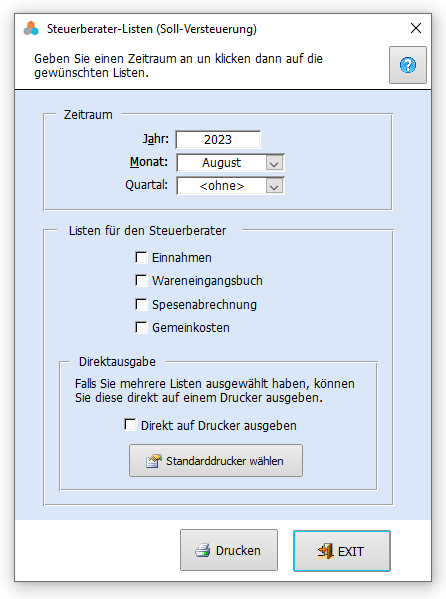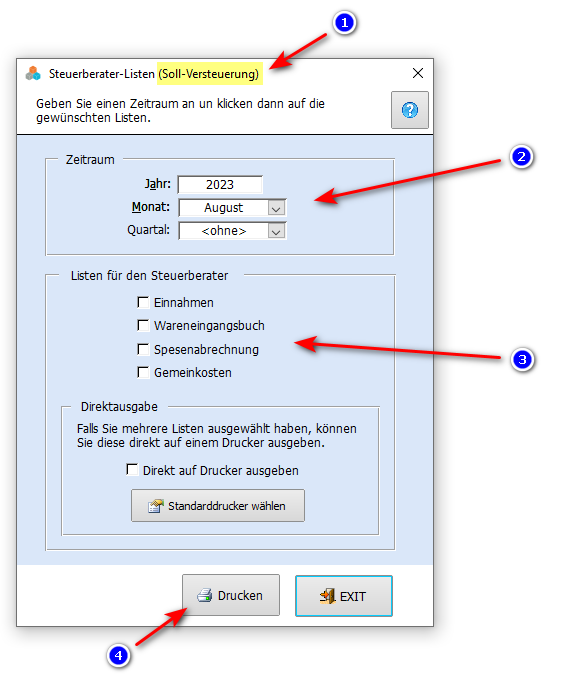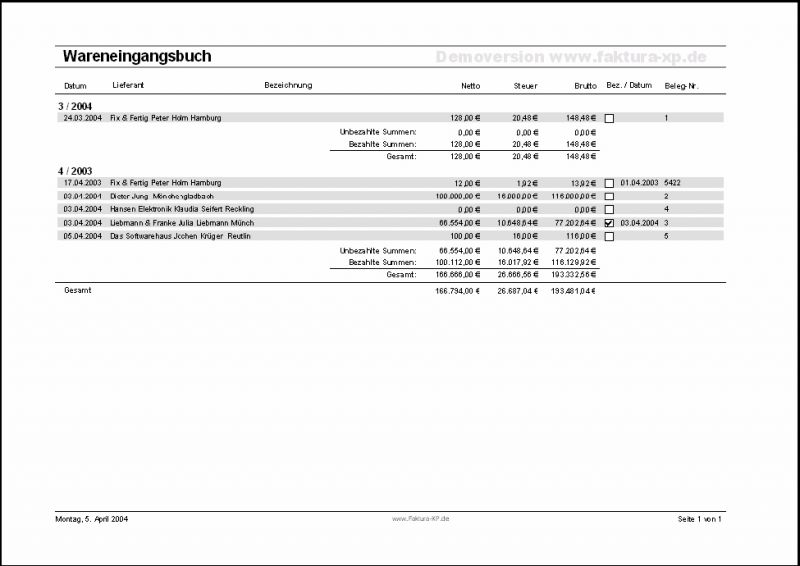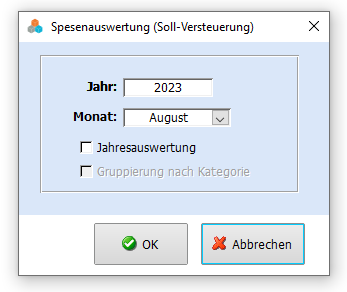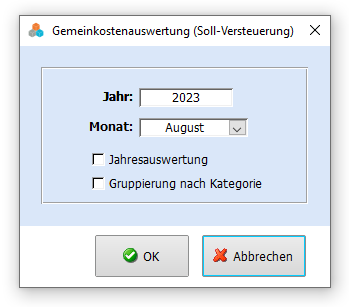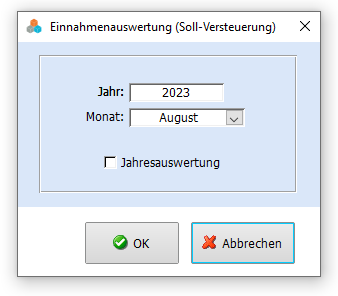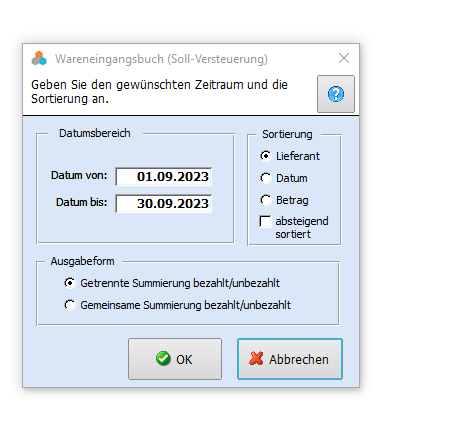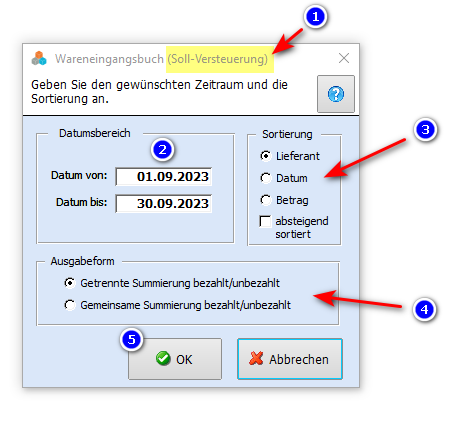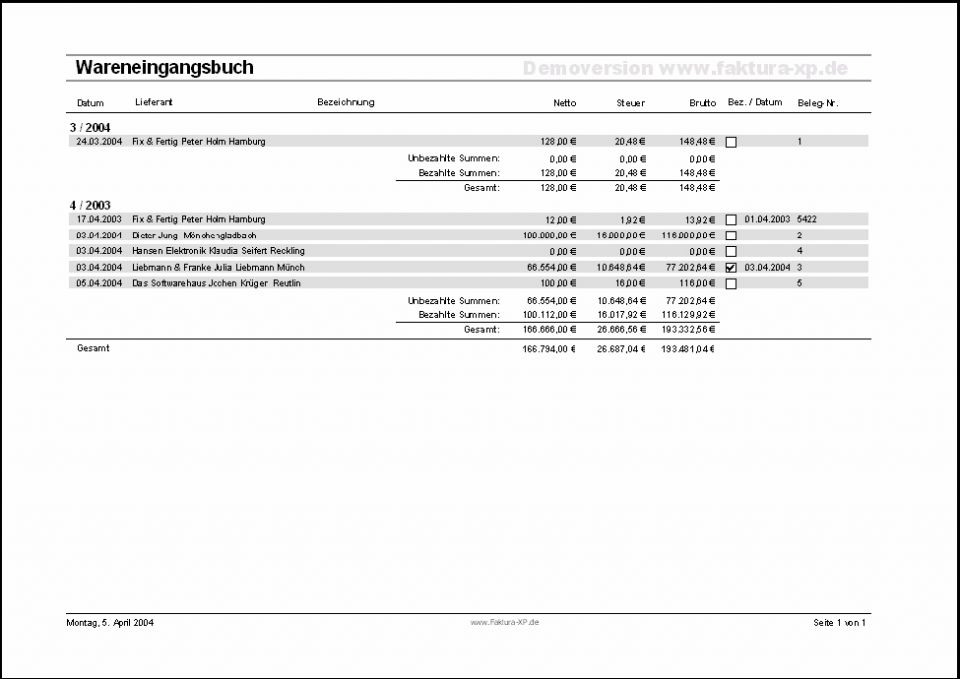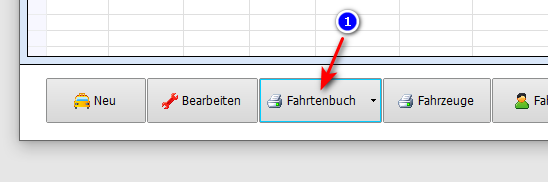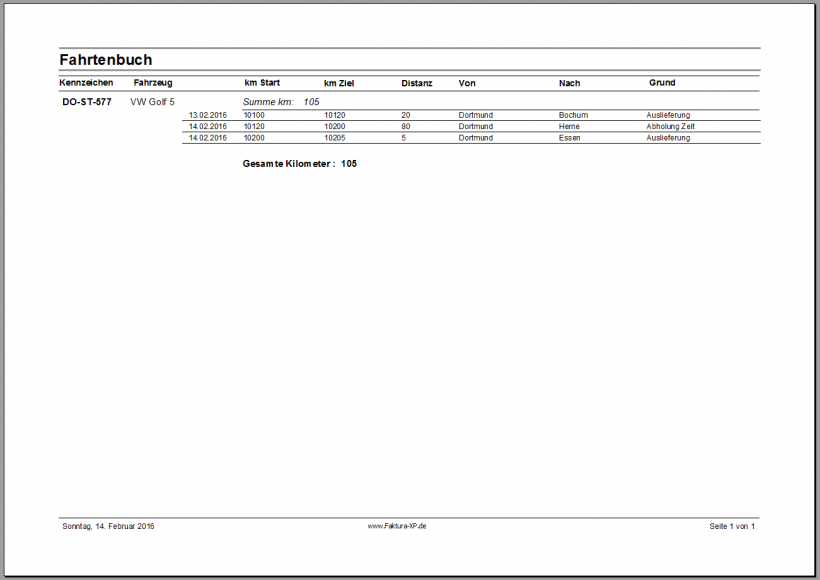Steuerberater: Unterschied zwischen den Versionen
| (8 dazwischenliegende Versionen desselben Benutzers werden nicht angezeigt) | |||
| Zeile 1: | Zeile 1: | ||
| − | <seo title="Onlinehandbuch Faktura-XP Software|Steuerberater und DATEV" | + | <seo title="Onlinehandbuch Faktura-XP Software|Steuerberater FiBu und DATEV" |
metakeywords="Warenwirtschaft,Software,faktura" | metakeywords="Warenwirtschaft,Software,faktura" | ||
| − | metadescription="Software für Unternehmer - Thema: Steuerberater Daten in der Faktura-XP Software zusammenstellen" | + | metadescription="Software für Unternehmer - Thema: Steuerberater Daten FiBu und DATEV in der Faktura-XP Software zusammenstellen" |
| + | viewport="width=device-width, initial-scale=1" | ||
robots="index, follow" | robots="index, follow" | ||
/> | /> | ||
| + | =Auswertungen für den Steuerberater= | ||
| + | Um Auswertungen z.B. an Ihren Steuerberater geben zu können, lassen sich Berichte zu verschiedenen Einnahmen und Ausgaben anzeigen oder ausdrucken. Klicken Sie dazu in der Navigation auf "Auswertungen -> Steuerberater". | ||
[[File:FiBu_Datev_und_Steuer.jpg|Finanzbuchhaltung DATEV und Steuer leicht und einfach gemacht mit Faktura-XP®]] | [[File:FiBu_Datev_und_Steuer.jpg|Finanzbuchhaltung DATEV und Steuer leicht und einfach gemacht mit Faktura-XP®]] | ||
| − | + | ||
Navigieren sie zu: | Navigieren sie zu: | ||
| Zeile 14: | Zeile 17: | ||
| + | __TOC__ | ||
Unter diesem Punkt finden sie den Dialog '''Steuerberater-Listen''' und für ihren Steuerberater relevanten Auswertungen in Form von Berichten. Alle Berichte können mit Voransicht ausgedruckt oder als PDF Datei gespeichert oder direkt versendet werden. | Unter diesem Punkt finden sie den Dialog '''Steuerberater-Listen''' und für ihren Steuerberater relevanten Auswertungen in Form von Berichten. Alle Berichte können mit Voransicht ausgedruckt oder als PDF Datei gespeichert oder direkt versendet werden. | ||
| Zeile 26: | Zeile 30: | ||
. | . | ||
| − | =Steuerberater-Listen= | + | ==Steuerberater-Listen== |
| − | + | Über den Dialog „Steuerberater-Listen“ können sie verschiedene steuerliche Auswertungen nach eingestelltem Zeitraum ausgeben. Diese Auswertungen dienen nur zur Übersicht. | |
| − | [[Bild:29.Steuerberater-Listen.png|Steuerberaterlisten erstellen]] | + | [[Bild:29.Steuerberater-Listen.png|Steuerberaterlisten in Faktura-XP Warenwirtschaft erstellen]] |
| Zeile 38: | Zeile 42: | ||
| − | [[Bild:29.Steuerberater-Listen_Auswahlpunkte.png|Steuerberaterlisten nach Zeiträumen erstellen]] | + | [[Bild:29.Steuerberater-Listen_Auswahlpunkte.png|Steuerberaterlisten nach Zeiträumen in Faktura-XP Warenwirtschaft erstellen]] |
| Zeile 95: | Zeile 99: | ||
. | . | ||
| − | ==Einnahmen== | + | ===Einnahmen=== |
| Zeile 102: | Zeile 106: | ||
. | . | ||
| − | ==Wareneingangsbuch== | + | ===Wareneingangsbuch=== |
| Zeile 114: | Zeile 118: | ||
. | . | ||
| − | ==Barverkäufe== | + | ===Barverkäufe=== |
Der Barverkauf ist für den Verkauf von Einzelartikeln konzipiert, ohne eine Rechnung schreiben zu müssen. Da dies nach aktueller Gesetzlage nicht mehr statthaft ist, wurde das Erfassen von Barverkäufen aus der Software entfernt. Die Auswertung dieser Daten ist aber weiterhin möglich um die mit vorherigen Versionen erfassten Daten noch ausgeben zu können. | Der Barverkauf ist für den Verkauf von Einzelartikeln konzipiert, ohne eine Rechnung schreiben zu müssen. Da dies nach aktueller Gesetzlage nicht mehr statthaft ist, wurde das Erfassen von Barverkäufen aus der Software entfernt. Die Auswertung dieser Daten ist aber weiterhin möglich um die mit vorherigen Versionen erfassten Daten noch ausgeben zu können. | ||
| Zeile 124: | Zeile 128: | ||
. | . | ||
| − | ==Spesenabrechnung== | + | ===Spesenabrechnung=== |
Spesen gehören zu den Betriebsausgaben für z.B. Dienstreisen oder ähnliche Kosten, die zur Durchführung von Betrieblichen Tätigkeiten Kosten dienen. Diese können steuerlich in Abzug gebracht werden und müssen daher separat erfasst werden. Um Spesen abzurechnen bzw. diese zu erfassen, verwenden Sie die [[Spesen#Spesenliste|Spesenliste]]. | Spesen gehören zu den Betriebsausgaben für z.B. Dienstreisen oder ähnliche Kosten, die zur Durchführung von Betrieblichen Tätigkeiten Kosten dienen. Diese können steuerlich in Abzug gebracht werden und müssen daher separat erfasst werden. Um Spesen abzurechnen bzw. diese zu erfassen, verwenden Sie die [[Spesen#Spesenliste|Spesenliste]]. | ||
| Zeile 134: | Zeile 138: | ||
. | . | ||
| − | ==Gemeinkosten== | + | ===Gemeinkosten=== |
Gemeinkosten sind die im Betrieb anfallenden Kosten für Lagerung und Dienstleistung. Im Sinne der Kostenträgerrechnung sind sie alle jene Kosten, die dem Kostenträger nicht direkt zuzuordnen sind. Lesen sie im Kapitel "Gemeinkosten" wie sie [[Gemeinkosten#Gemeinkosten_erfassen|Gemeinkosten erfassen]] können. | Gemeinkosten sind die im Betrieb anfallenden Kosten für Lagerung und Dienstleistung. Im Sinne der Kostenträgerrechnung sind sie alle jene Kosten, die dem Kostenträger nicht direkt zuzuordnen sind. Lesen sie im Kapitel "Gemeinkosten" wie sie [[Gemeinkosten#Gemeinkosten_erfassen|Gemeinkosten erfassen]] können. | ||
| Zeile 140: | Zeile 144: | ||
. | . | ||
| − | =Spesenauswertung= | + | ==Spesenauswertung== |
Für die Auswertung von Spesen können sie den Zeitraum angeben. Dabei ist nur eine Monatsauswertung und eine Jahresauswertung möglich. | Für die Auswertung von Spesen können sie den Zeitraum angeben. Dabei ist nur eine Monatsauswertung und eine Jahresauswertung möglich. | ||
| Zeile 157: | Zeile 161: | ||
. | . | ||
| − | =Rechnungsausgangsbuch= | + | ==Rechnungsausgangsbuch== |
[[Rechnungsausgangsbuch|Siehe Kapitel: Rechnungsausgangsbuch]] | [[Rechnungsausgangsbuch|Siehe Kapitel: Rechnungsausgangsbuch]] | ||
| − | >>> [[Datei:23. | + | >>> [[Datei:23.Rechnungsausgangsbuch.png|420px|link=Rechnungsausgangsbuch|Klicken sie hier für das Kapitel: Rechnungsausgangsbuch]] |
. | . | ||
| − | =Gemeinkostenauswertung= | + | ==Gemeinkostenauswertung== |
Für die Auswertung von Gemeinkostenkönnen sie den Zeitraum angeben. Dabei ist nur eine Monatsauswertung und eine Jahresauswertung möglich. | Für die Auswertung von Gemeinkostenkönnen sie den Zeitraum angeben. Dabei ist nur eine Monatsauswertung und eine Jahresauswertung möglich. | ||
| Zeile 182: | Zeile 186: | ||
. | . | ||
| − | = | + | ==Einnahme-Bericht== |
| − | |||
| − | |||
| − | |||
| − | |||
| − | |||
| − | |||
| − | |||
| − | |||
| − | |||
| − | |||
| − | |||
| − | |||
| − | |||
| − | |||
| − | =Einnahme-Bericht= | ||
Für die Auswertung von Einnahmen können sie den Zeitraum angeben. Dabei ist nur eine Monatsauswertung und eine Jahresauswertung möglich. | Für die Auswertung von Einnahmen können sie den Zeitraum angeben. Dabei ist nur eine Monatsauswertung und eine Jahresauswertung möglich. | ||
| Zeile 212: | Zeile 201: | ||
. | . | ||
| − | =Wareneingangsbuch= | + | ==Wareneingangsbuch== |
Das Wareneingangsbuch gibt Ihnen einen Bericht aus, der die von Ihnen gekauften Waren und Artikel auflistet. Dabei werden die Daten angezeigt, die Sie im Bereich Zahlungsausgang erfassen. Das sind die also nicht die Wareneingänge sondern die erfassten Lieferantenrechnungen. | Das Wareneingangsbuch gibt Ihnen einen Bericht aus, der die von Ihnen gekauften Waren und Artikel auflistet. Dabei werden die Daten angezeigt, die Sie im Bereich Zahlungsausgang erfassen. Das sind die also nicht die Wareneingänge sondern die erfassten Lieferantenrechnungen. | ||
| Zeile 237: | Zeile 226: | ||
. | . | ||
| − | =Fahrtenbuch-Bericht= | + | ==Fahrtenbuch-Bericht== |
Für die Auswertung von Fahrten mit den Firmenfahrzeugen können sie das Fahrtenbuch eines Fahrzeugs oder das Fahrtenbuch aller Fahrzeuge ausdrucken. Wählen sie aus der DropDown Liste das gewünschte Fahrzeug aus, für das Sie ein Fahrtenbuch drucken möchten. | Für die Auswertung von Fahrten mit den Firmenfahrzeugen können sie das Fahrtenbuch eines Fahrzeugs oder das Fahrtenbuch aller Fahrzeuge ausdrucken. Wählen sie aus der DropDown Liste das gewünschte Fahrzeug aus, für das Sie ein Fahrtenbuch drucken möchten. | ||
| Zeile 253: | Zeile 242: | ||
| − | =Weitere Auswertungen= | + | ==Weitere Auswertungen== |
* Weitere Berichte finden Sie auch im Kapitel [[Auswertung|Auswertung]] | * Weitere Berichte finden Sie auch im Kapitel [[Auswertung|Auswertung]] | ||
* Alle Kapitel Auswertung finden sie in Kategorie:Auswertung [[Kategorie:Auswertung]] | * Alle Kapitel Auswertung finden sie in Kategorie:Auswertung [[Kategorie:Auswertung]] | ||
Aktuelle Version vom 3. Oktober 2023, 07:38 Uhr
Auswertungen für den Steuerberater
Um Auswertungen z.B. an Ihren Steuerberater geben zu können, lassen sich Berichte zu verschiedenen Einnahmen und Ausgaben anzeigen oder ausdrucken. Klicken Sie dazu in der Navigation auf "Auswertungen -> Steuerberater".
Navigieren sie zu: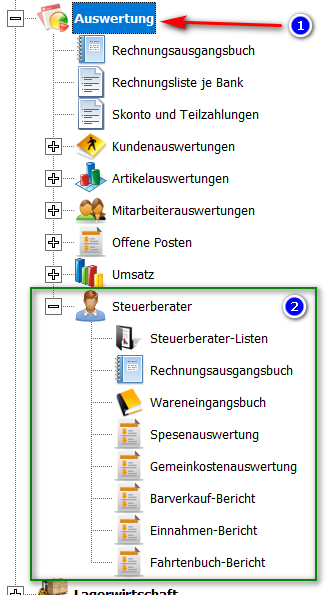
Inhaltsverzeichnis
Unter diesem Punkt finden sie den Dialog Steuerberater-Listen und für ihren Steuerberater relevanten Auswertungen in Form von Berichten. Alle Berichte können mit Voransicht ausgedruckt oder als PDF Datei gespeichert oder direkt versendet werden.
Als weitere Punkte unter dem Hauptpunkt Steuerberater, finden Sie alle Auswertungen, wie Spesen, Gemeinkosten, Barkauf, Einnahmen, Wareneingangsbuch und Fahrtenbuch. Sie können dann jeweils auswählen aus welchen Jahr und Monat der Bericht sein soll, danach können Sie ihn ausdrucken lassen.
.
Steuerberater-Listen
Über den Dialog „Steuerberater-Listen“ können sie verschiedene steuerliche Auswertungen nach eingestelltem Zeitraum ausgeben. Diese Auswertungen dienen nur zur Übersicht.
Eine “Umsatzsteuervoranmeldung“ bzw. Ausgabe für ELSTER (Elektronische Steuererklärung) finden Sie im Bereich FiBu-Export
Die Inhalte der Listen sind für "Sollversteurung" und "Istversteuerung" angepasst und geben die Werte entsprechend aus. Ob Ihre Warenwirtschaft Faktura-XP auf "Sollversteurung" oder "Istversteuerung" eingestellt ist erkennen sie in der Titelleiste des Dialogs (1). Sie sollten sich vor der Ausgabe sicher sein, welcher Veranlagunsart sie zugeordnet sind. Dazu gibt Ihnen Ihr Steuerberater oder Ihr Finazamt Auskunft. Sie stellen dies im Register Kontenrahmen der Parameter ein.
Zeitraum eingeben (2)
Sie können in diesem Dialog die Zeiträume "Monat" oder "Quartal" angeben um die gewünschten Berichte / Listen für einen bestimmten Monat oder ein bestimmtes Quartal auszugeben.
Im Feld „Jahr“ geben sie das geünschte Jahr ein. Das aktuelle Jahr ist zunächst voreingestellt und kann durch eigene Eingaben geändert werden. Es ist nur eine Eingabe eines vierstelligen Jahres möglich.
Wünschen sie eine Auswertung für einen bestimmten Monat des eingestellten Jahres, klappen sie die Liste "Monat" auf und wählen den gewünschten Monat aus der Liste aus. Das Feld "Quartal" bleibt dann leer bzw. enthält den Wert "<ohne>".
Möchten Sie eine Auswertung über ein bestimmtes Quartal des eingestellten Jahres ausgeben, klappen sie die Liste "Quartal" auf und wählen das gewünschte Quartal aus der Liste aus. Das Feld "Monat" wird bei der Auswahl eines Quartals grau dargestellt und kann nicht geändert werden. Soll wieder auf die Auswertung eines Monats umgeschaltet werden, klappen sie die Liste "Quartal" auf und wählen "<ohne>" aus. Damit wird die Auswahl der Monate freigegeben und die Quartalsauswertung deaktiviert.
Listen auswählen (3)
Über die Punkte Einnahmen, Wareneingangsbuch, Barverkäufe, Spesenabrechnung und Gemeinkosten können Berichte für einen bestimmten Zeitraum ausgedruckt werden. Geben Sie den Zeitraum oben an und klicken Sie dann die gewünschten Berichte an. Jedes der angeklickten Berichte stellt einen separaten Bericht dar. Die Auswahl mehrerer Listen ist möglich. Ist mehr als Eine Liste markiert werden diese zusammen auf dem eingestellten Standarddrucker ohne Voransicht ausgedruckt. Ist nur eine Liste markiert, wird diese als Voransicht auf dem Bildschirm ausgegeben.
Druckausgabe (4)
Die Schaltfläche "Drucken" gibt eine Auswertung zum eingestellten Zeitraum als Berichtsvorschau auf dem Bildschirm aus. Wird diese Auswertung angezeigt, kann sie dann auf einem beliebigen DIN A4 Drucker ausgedruckt oder auch als z.B. PDF Datei gespeichertt oder als Email versendet werden. Auch die Übergabe an z.B. MS Office®, MS Word® oder MS Excel® sind vorbereitet sofern es installiert ist und von der installierten MS-Office® Version unterstützt wird.
Hinweis:
Die Druckausgabe, der Versand per Email und die Erstellung einer PDF Datei sind abhängig von den dazu notwendigen Softwareprogrammen auf Ihrem Arbeitsplatzcomputer. Diese werden nicht zwingend bei der Installation von Faktura-XP mitinstalliert.
Direkte Druckausgabe
Wenn Sie das Feld "Direkt auf Drucker ausgeben" markieren, werden die markierten Listen im Bereich "Listen für den Steuerberater" direkt auf dem eingerichteten Standarddrucker ausgedruckt. Sie können mit der Schaltfläche "Standarddrucker wählen" den Windows® Standarddrucker umstellen. Die Umstellung erfolgt über Ihren Windows® Arbeitsplatz - direkt in Ihrem Betriebssystem und erfordert eventuell entsprechende Berechtigungen um den Systemdrucker zu ändern.
Die Auswahl mehrerer Listen ist möglich und druckt die markierten Listen zusammen auf dem eingestellten Standarddrucker aus. Dabei wird Ihnen keine Voransicht gezeigt. Die Ausgabe findet direkt zum Drucker statt.
.
Einnahmen
.
Wareneingangsbuch
Das Wareneingangsbuch gibt Ihnen einen Bericht aus, der die von Ihnen gekauften Waren und Artikel auflistet. Dabei werden die Daten angezeigt, die Sie im Bereich Zahlungsausgang erfassen. Das sind die also nicht die Wareneingänge sondern die erfassten Lieferantenrechnungen.
.
Barverkäufe
Der Barverkauf ist für den Verkauf von Einzelartikeln konzipiert, ohne eine Rechnung schreiben zu müssen. Da dies nach aktueller Gesetzlage nicht mehr statthaft ist, wurde das Erfassen von Barverkäufen aus der Software entfernt. Die Auswertung dieser Daten ist aber weiterhin möglich um die mit vorherigen Versionen erfassten Daten noch ausgeben zu können. Alternativ müssen sie nun für jeden Verkauf immer eine Rechnung erstellen.
.
Spesenabrechnung
Spesen gehören zu den Betriebsausgaben für z.B. Dienstreisen oder ähnliche Kosten, die zur Durchführung von Betrieblichen Tätigkeiten Kosten dienen. Diese können steuerlich in Abzug gebracht werden und müssen daher separat erfasst werden. Um Spesen abzurechnen bzw. diese zu erfassen, verwenden Sie die Spesenliste.
.
Gemeinkosten
Gemeinkosten sind die im Betrieb anfallenden Kosten für Lagerung und Dienstleistung. Im Sinne der Kostenträgerrechnung sind sie alle jene Kosten, die dem Kostenträger nicht direkt zuzuordnen sind. Lesen sie im Kapitel "Gemeinkosten" wie sie Gemeinkosten erfassen können.
.
Spesenauswertung
Für die Auswertung von Spesen können sie den Zeitraum angeben. Dabei ist nur eine Monatsauswertung und eine Jahresauswertung möglich.
Geben sie das Jahr ein und wählen aus der DropDown Liste einen Monat aus. Klicken sie nun auf die Schaltfläche "OK" um den Bericht für den gewählten Zeitraum anzuzeigen.
Die Inhalte der Listen sind für "Sollversteurung" und "Istversteuerung" angepasst und geben die Werte entsprechend aus. Ob Ihre Warenwirtschaft Faktura-XP auf "Sollversteurung" oder "Istversteuerung" eingestellt ist erkennen sie in der Titelleiste des Dialogs. Sie sollten sich vor der Ausgabe sicher sein, welcher Veranlagunsart sie zugeordnet sind. Dazu gibt Ihnen Ihr Steuerberater oder Ihr Finazamt Auskunft. Sie stellen dies im Register Kontenrahmen der Parameter ein.
.
Rechnungsausgangsbuch
Siehe Kapitel: Rechnungsausgangsbuch >>>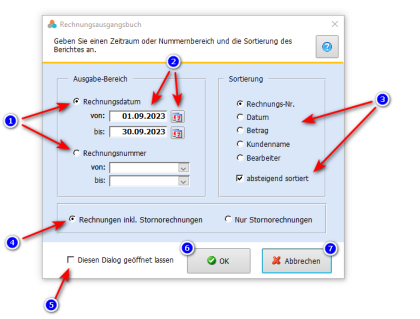
.
Gemeinkostenauswertung
Für die Auswertung von Gemeinkostenkönnen sie den Zeitraum angeben. Dabei ist nur eine Monatsauswertung und eine Jahresauswertung möglich.
Geben sie das Jahr ein und wählen aus der DropDown Liste einen Monat aus. Klicken sie nun auf die Schaltfläche "OK" um den Bericht für den gewählten Zeitraum anzuzeigen.
Die Inhalte der Listen sind für "Sollversteurung" und "Istversteuerung" angepasst und geben die Werte entsprechend aus. Ob Ihre Warenwirtschaft Faktura-XP auf "Sollversteurung" oder "Istversteuerung" eingestellt ist erkennen sie in der Titelleiste des Dialogs. Sie sollten sich vor der Ausgabe sicher sein, welcher Veranlagunsart sie zugeordnet sind. Dazu gibt Ihnen Ihr Steuerberater oder Ihr Finazamt Auskunft. Sie stellen dies im Register Kontenrahmen der Parameter ein.
.
Einnahme-Bericht
Für die Auswertung von Einnahmen können sie den Zeitraum angeben. Dabei ist nur eine Monatsauswertung und eine Jahresauswertung möglich.
Geben sie das Jahr ein und wählen aus der DropDown Liste einen Monat aus. Klicken sie nun auf die Schaltfläche "OK" um den Bericht für den gewählten Zeitraum anzuzeigen.
Die Inhalte der Listen sind für "Sollversteurung" und "Istversteuerung" angepasst und geben die Werte entsprechend aus. Ob Ihre Warenwirtschaft Faktura-XP auf "Sollversteurung" oder "Istversteuerung" eingestellt ist erkennen sie in der Titelleiste des Dialogs. Sie sollten sich vor der Ausgabe sicher sein, welcher Veranlagunsart sie zugeordnet sind. Dazu gibt Ihnen Ihr Steuerberater oder Ihr Finazamt Auskunft. Sie stellen dies im Register Kontenrahmen der Parameter ein.
.
Wareneingangsbuch
Das Wareneingangsbuch gibt Ihnen einen Bericht aus, der die von Ihnen gekauften Waren und Artikel auflistet. Dabei werden die Daten angezeigt, die Sie im Bereich Zahlungsausgang erfassen. Das sind die also nicht die Wareneingänge sondern die erfassten Lieferantenrechnungen.
Die Inhalte der Listen sind für "Sollversteurung" und "Istversteuerung" angepasst und geben die Werte entsprechend aus. Ob Ihre Warenwirtschaft Faktura-XP auf "Sollversteurung" oder "Istversteuerung" eingestellt ist erkennen sie in der Titelleiste des Dialogs (1). Sie sollten sich vor der Ausgabe sicher sein, welcher Veranlagunsart sie zugeordnet sind. Dazu gibt Ihnen Ihr Steuerberater oder Ihr Finazamt Auskunft. Sie stellen dies im Register Kontenrahmen der Parameter ein.
.
Fahrtenbuch-Bericht
Für die Auswertung von Fahrten mit den Firmenfahrzeugen können sie das Fahrtenbuch eines Fahrzeugs oder das Fahrtenbuch aller Fahrzeuge ausdrucken. Wählen sie aus der DropDown Liste das gewünschte Fahrzeug aus, für das Sie ein Fahrtenbuch drucken möchten.
Aktivieren sie das Häkchen "Alle Fahrzeuge" wenn sie einen Bericht aller Fahrzeuge ausdrucken möchten. Mit der Schaltfläche "OK" wird Ihnen zunächst der Bericht als Vorschau angezeigt, der dann aus dieser Vorschau gedruckt oder gespeichert werden kann.
.
Weitere Auswertungen
- Weitere Berichte finden Sie auch im Kapitel Auswertung
- Alle Kapitel Auswertung finden sie in Kategorie:Auswertung